Bearbeiten eines Kontaktlisteneintrags
Anzeigen der Eigenschaften einer Kontaktliste
- Klicken Sie auf Admin.
- Klicken Sie unter „Ausgehend“ auf Listenverwaltung .
- Klicken Sie auf die Registerkarte Kontaktlisten
- Wählen Sie in der Spalte „Name“ den Namen der Kontaktliste aus.
Die Eigenschaften der Kontaktliste werden angezeigt.
Bearbeiten der Eigenschaften einer Kontaktliste
- Um die Kontaktliste umzubenennen, geben Sie einen neuen Namen in das Name der Kontaktliste
- Um die Unterteilung der Kontaktliste zu ändern, wählen Sie im Feld „Unterteilung“ eine andere Unterteilung aus. Die Standardeinstellung ist Heimabteilung .
- Um Kontakte aus einer durch Trennzeichen getrennten Datei hochzuladen, schalten Sie den Dateispezifikationsvorlage verwenden umschalten auf Ja und wählen Sie eine Dateispezifikationsvorlage aus. Weitere Informationen finden Sie unter Erstellen einer Dateispezifikationsvorlage .
- Verwenden Sie „Weitere Kontakte aus einer CSV- oder Excel-Datei anhängen“, um eine Kontaktliste aus einer Datei zu importieren. Weitere Informationen finden Sie unter Anfügen von Datensätzen an eine Kontaktliste .
- Um Leerzeichen in Ihrer Kontaktliste zu entfernen, schalten Sie den Entfernen Sie führende/nachgestellte Leerzeichen umschalten auf Ja . Die Standardeinstellung ist NEIN .
Kontaktlistenspalten
- Im Feld „Telefonspalten“ werden die Spaltennamen und -typen der Kontaktliste angezeigt.
- Wenn Ihre Kontaktliste eine Spalte mit der Zeitzone einer Telefonnummer enthält, wählen Sie diese Spalte aus dem Spalte „Zeitzone“ Kasten. Dieser Schritt ist Voraussetzung für die Konfiguration Erreichbare Zeitsätze . Wenn Sie die automatische Zeitzonenzuordnung verwenden möchten, überspringen Sie diesen Schritt.
- Wenn Sie die Kontaktliste für automatische Zeitzonenzuordnungkonfiguriert haben, klicken Sie auf das Globus-Symbol, um eine Vorschau der Zuordnungsergebnisseanzuzeigen.
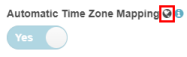
Erweitert
- (Optional) Wählen Sie einen Eintrag aus der Liste Attempt Control Die Anzahl der Anrufversuche zu einem Kontaktdatensatz oder einer Telefonnummer an einem bestimmten Tag oder insgesamt wird durch die Versuchssteuerung begrenzt. Hinweis: Die Versuchskontrolle wird nur für Telefonnummern unterstützt, nicht für E-Mail-Adressen. Weitere Informationen finden Sie unter Kontaktversuche begrenzen.

Wenn Sie die Bearbeitung abgeschlossen haben, klicken Sie auf Speichern .
Aktionen für eine Kontaktliste
Verwenden Sie die folgenden Aktionen, um eine Kontaktliste zu exportieren, die Kontakte aus einer Kontaktliste zu löschen oder den Kontaktlisten-Editor zu verwenden, um Kontakte in einer Kontaktliste zu verwalten.
| Aktion | Beschreibung |
|---|---|
| Exportieren | Um alle Kontakte zu exportieren, klicken Sie auf Export . |
| Liste leeren | Um alle Kontakte aus der Kontaktliste zu löschen, klicken Sie auf Liste leeren . |
| Kontakte bearbeiten | Um den Kontaktlisten-Editor zu öffnen, klicken Sie auf Kontakte bearbeiten . Weitere Informationen finden Sie unter Kontakte in einer Kontaktliste bearbeiten . |

